
Съдържание:
- Автор John Day [email protected].
- Public 2024-01-30 07:51.
- Последно модифициран 2025-01-23 12:59.

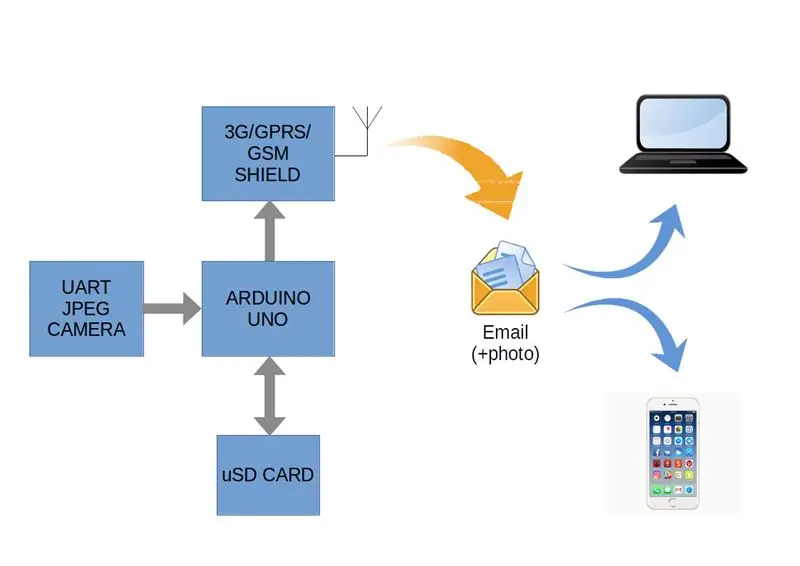
В това ръководство бих искал да разкажа за една версия за изграждане на система за наблюдение на сигурността с детектор на движение и изпращане на снимки до пощенската кутия чрез 3G/GPRS щит.
Тази статия се основава на други инструкции: инструкция 1 и инструкция 2.
Разликата на тази инструкция е в използването на интегриран във камерата VC0706 детектор за движение за откриване на движение в кадър.
Така че имаме нужда от:
- Arduino UNO
- Пробивна платка за MicroSD карта
- MicroSD карта
- TTL серийна JPEG камера VC0706
- 3G/GPRS/GSM/GPS щит
- Чип резистор (1206) 2, 2kOhm и 3, 3kOhmWires, поялник и др.
- Wireleads LED и резистор 500-1000 Ohm.
Стъпка 1: Настройка на камерата
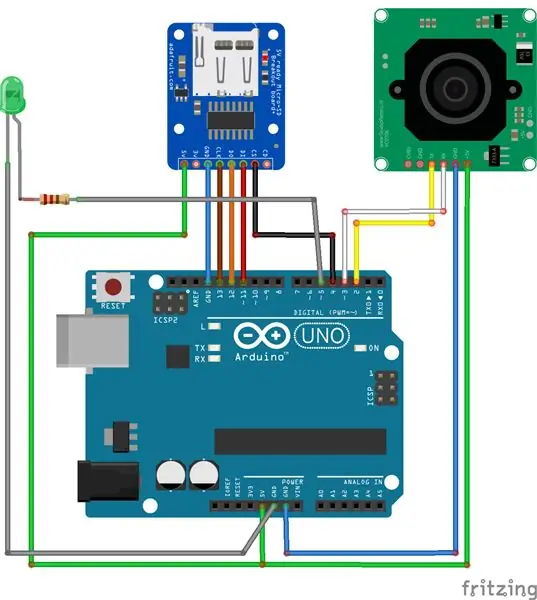

На първия етап трябва да свържете LED (ALARM) паралелно с резистор 500-1000 Ohm, камера UART JPEG VC0706 и микро SD карта към Arduino Uno (с помощта на адаптер), както е показано на фигурата. Микро SD картата трябва да бъде форматирана във FAT32. Светодиодът (ALARM) ще се използва за индикация на режим на откриване на движение.
Стъпка 2: Настройка на 3G/GPRS Shield



Свързването на 3G/GPRS щит към Arduino UNO не е трудно. Подгответе SIM карта. Заявката за ПИН код трябва да бъде деактивирана на SIM картата. Поставете SIM картата в слота „SIM“в долната част на 3G/GPRS щита.
Поставете джъмперите на щита в положение “RX-1”, “TX-0”. След това свържете всички кабели, свързани към Arduino UNO, на същите места на 3G/GPRS щита. След това свържете 3G/GPRS щит и Arduino UNO. Свържете USB кабела.
Може да се наложи да регулирате скоростта на обмен на 3G/GPRS щит. За това ви трябва:
- захранвайте платката Arduino Uno (използвайки USB или външен конектор за захранване),
- включете 3G/GPRS щита (натиснете и задръжте бутона „POWER“за 1 секунда),
- свържете към microUSB конектора на 3G/GPRS щита,
- изчакайте автоматичната инсталация на драйверите,
- свържете се с терминал (например PuTTY) към COM порта (както е показано на фигурата) и въведете командата "AT+IRPEX = 115200",
- изключете microUSB кабела от 3G/GPRS щита.
Стъпка 3: Програмиране
Програмирането се извършва чрез Arduino IDE.
Първо трябва да инсталирате допълнителни библиотеки: Camera_Shield_VC0706 и XModem. Има малка грешка в оригиналната библиотека на XModem, прикачих коригираната библиотека.
Стартирайте Arduino IDE, отворете скицата SnapMoveModem.ino. Уверете се, че е избрана дъската „Arduino / Genuino UNO“. Прилагам работна скица.
Попълнете данните си вместо знаците „*****“: Щракнете върху бутона Изтегляне.
Моля, обърнете внимание, че серийният порт „Serial“се използва за комуникация с 3G/GPRS щита, а не за показване на информация за отстраняване на грешки. Следователно не е възможно да се показва информация за отстраняване на грешки.
Регистрирах се на пощенския сървър, инсталирах пощенското приложение на телефона си, създадох нова пощенска кутия (към която ще изпращам имейли със снимки), добавих известия към телефона, когато пристигнат нови имейли.
Стъпка 4: Демонстрация




Заснех видео, за да демонстрирам работата на системата. Този видеоклип показва как крадецът идва в маска, задейства се детектор на движение, свети зеленият светодиод ALARM и снимка на разбойника се изпраща на електронната поща. Зеленият светодиоден аларма изгасва. След това разбойникът си тръгва, детекторът на движение се задейства отново, зеленият индикатор за аларма отново светва и втора снимка се изпраща на електронната поща.
Забавянето при изпращане на снимка е свързано с обменния курс за UART (38400) между камерата и Arduino UNO, както и с обменния курс (115200) между Arduino UNO и 3G/GPRS щита. Не постигнах високи скорости, а исках само да покажа функционалността на системата.
Надявам се да ви харесаха инструкциите ми. Благодаря ви, че гледахте.
Препоръчано:
Сензор за температура и влажност с Lcd и детекция на звук: 4 стъпки

Сензор за температура и влажност с LCD и звукова детекция: Здравейте момчета !!! Добре, този проект беше моят проект за последната година. Целта на този проект беше да следи стайната температура и влажност в работилницата на моя университет, защото някои електронни компоненти се повредят поради неблагоприятната температура и
Заснемане на изображение с задействано движение и имейл: 6 стъпки

Заснемане на изображения и електронна поща, задействани от движение: Ние надграждаме предишните проекти на ESP32-CAM и изграждаме система за заснемане на движение, която също изпраща имейл с изображението като прикачен файл. Тази конструкция използва платката ESP32-CAM заедно с PIR сензорен модул, базиран на AM312
Най -лесната уеб камера като охранителна камера - Откриване на движение и снимки по имейл: 4 стъпки

Най -лесната уеб камера като камера за сигурност - Откриване на движение и снимки по имейл: Вече не е необходимо да изтегляте или конфигурирате софтуер, за да получавате картини, открити от движение от вашата уеб камера, до вашия имейл - просто използвайте браузъра си. Използвайте актуален браузър Firefox, Chrome, Edge или Opera в Windows, Mac или Android, за да заснемете снимката
Известие по имейл за открито движение за DVR или NVR: 4 стъпки

Известие за имейл с открито движение за DVR или NVR: В тази инструкция ще ви покажем как да настроите известия за имейл, открити при движение на вашия DVR или NVR. Почти всеки, който проникне във всяка сграда, знае, че хората са прибягнали до инсталиране на системи за видеонаблюдение, за да защитят собствеността си
Камера за наблюдение на Raspberry Pi с предупреждение по имейл: 3 стъпки

Камера за наблюдение на Raspberry Pi с предупреждение по имейл: В днешно време сигурността е основна грижа и днес има много технологии, които да поддържат вашето място сигурно и наблюдавано. Камерите за видеонаблюдение са много полезни, за да следите къщата или офиса си. Въпреки че цените на тези видове камери са червени
